Optimizar el rendimiento de apps en iPhone
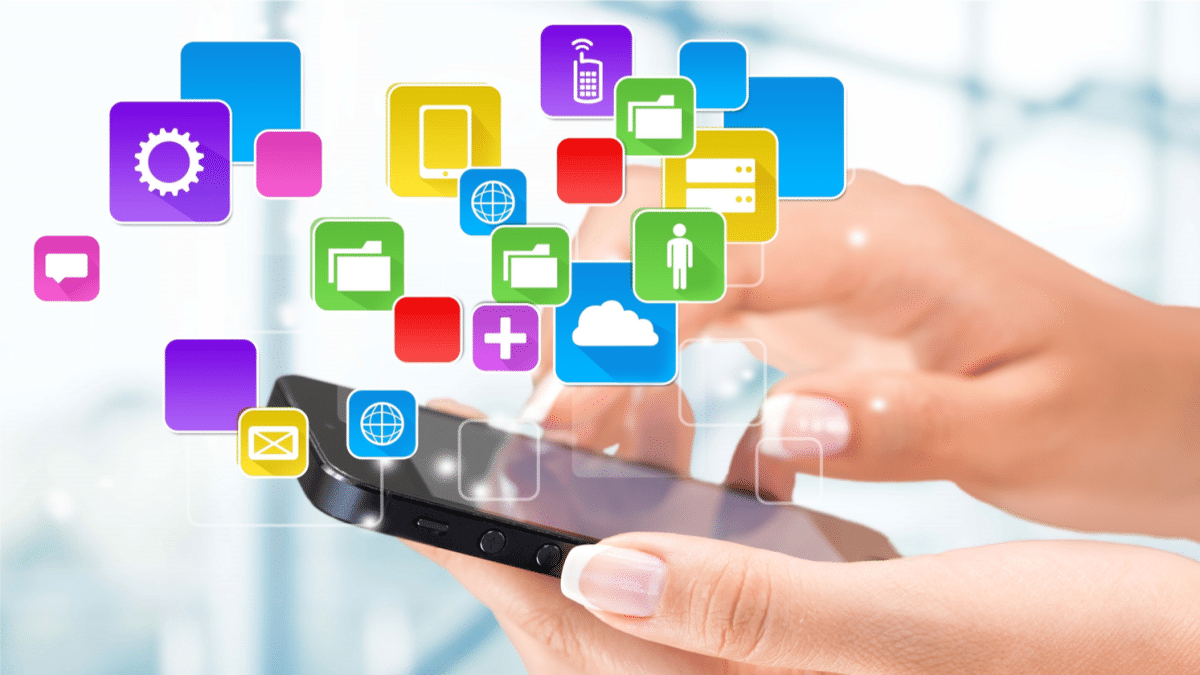
Importante: las mejoras se centran en reducir trabajo en el hilo principal (main thread), optimizar la jerarquía de vistas y delegar tareas costosas a hilos de fondo. Prueba en dispositivos reales, no solo simuladores.
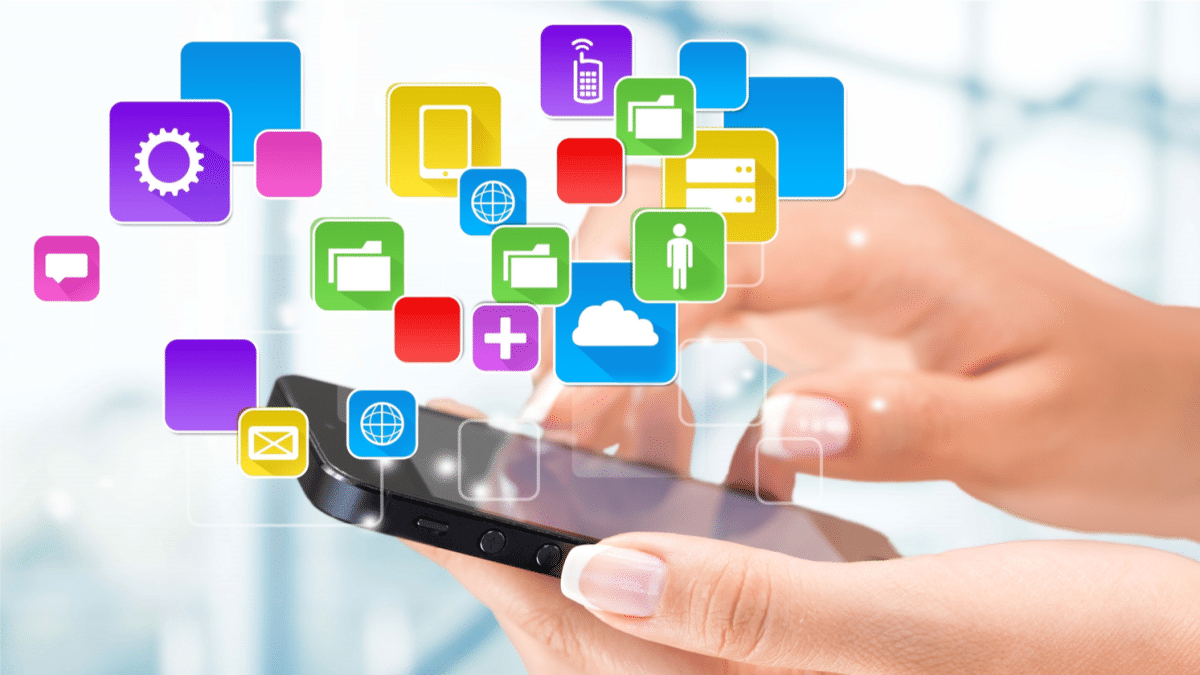
Por qué importa el rendimiento en iOS
Los usuarios esperan apps fluidas y rápidas. Una app que tarda en abrirse, responde con lentitud a la entrada táctil o descarga grandes volúmenes de datos de forma continua ofrece una mala experiencia: mayor consumo de datos y batería, frustración y riesgo de desinstalación. Mejorar el rendimiento no es solo microoptimización: reduce costes para los usuarios y mejora retención.
Reducir el número de vistas y evitar transparencias
Cada vista que añades a la jerarquía (subviews) aumenta el trabajo que la GPU y el sistema de composición tienen que hacer. Las transparencias obligan a combinar capas, lo que puede provocar sobrecarga gráfica y redraws frecuentes.
- Prefiere vistas sencillas y planas en lugar de jerarquías profundas.
- Evita usar transparencias innecesarias en fondos o contenedores.
- Usa herramientas de Xcode para identificar superposiciones: Debug -> View Debugging -> Rendering -> Color Blended Layers mostrará zonas donde las capas se mezclan y degradan el rendimiento.
Consejo práctico: sustituye vistas anidadas por combinaciones de drawRect o capas CALayer cuando tenga sentido; reduce el número de subviews en celdas de tablas y colecciones.
Reducir la cantidad de trabajo dentro de funciones críticas
Funciones como scrollViewDidScroll y cellForItemAt indexPath se llaman con mucha frecuencia. Deben ser extremadamente rápidas.
- Delega procesamiento costoso a hilos de fondo. En scrollViewDidScroll, evita cálculos de layout o conversiones intensivas.
- Mantén los métodos de configuración de vistas (setup) lo más ligeros posible: evita asignaciones de objetos pesadas o cálculos de layout en caliente.
- Reutiliza vistas y celdas. Implementa correctamente prepareForReuse en UITableViewCell/UICollectionViewCell.
Nota: a veces «el menor trabajo posible» significa precomputar tamaños y datos antes de que la vista sea visible.
Decodificación de imágenes JPEG
La decodificación de imágenes suele ocurrir en el hilo principal cuando UIImageView carga imágenes, lo que puede provocar frames perdidos si las imágenes son grandes.
- Mueve la decodificación al hilo de fondo: descarga y decodifica (por ejemplo, dibujar en un contexto de imagen) fuera del main thread y luego asigna la imagen ya decodificada a la UIImageView en el hilo principal.
- Usar bibliotecas optimizadas (por ejemplo, librerías de caché y decodificación asincrónica) puede ahorrar mucho trabajo.
Importante: decodificar en segundo plano libera el hilo principal, pero ten en cuenta la memoria usada por las imágenes decodificadas.
Renderizado fuera de pantalla (off-screen rendering)
Algunas propiedades de las vistas (sombra, máscara, cornerRadius con máscaras de capa, efectos complejos) obligan al sistema a renderizar fuera de pantalla antes de componer, lo que incrementa el uso de CPU/GPU.
- Detecta estas vistas con Debug -> View Debugging -> Rendering -> Color Offscreen-Rendered Yellow.
- Evita máscaras complejas cuando sea posible. Reemplaza cornerRadius aplicado a la capa con imágenes redondeadas pre-renderizadas o usa UIVisualEffectView de forma controlada.
- Minimiza sombras dinámicas y reemplázalas por imágenes cuando sea viable.
Con la herramienta anterior verás componentes marcados en amarillo o rojo según su coste, y podrás priorizar correcciones.
Otras sugerencias prácticas
- Evita llamadas de medición de texto costosas (por ejemplo, boundingRectWithSize) en tiempo real salvo que sean imprescindibles. Precalcula tamaños cuando puedas.
- Revisa la estructura de la jerarquía, especialmente si usas Auto Layout y necesitas soportar dispositivos antiguos. Auto Layout es potente pero puede ser costoso si se abusa de constraints en vistas frecuentes.
- Envía tareas de larga duración a un background queue siempre que sea factible (red, decodificación, procesamiento). Vigila las alertas de memoria y libera recursos cuando recibas memory warnings.
- Limita permisos innecesarios. Algunas apps pierden recursos por uso excesivo de ubicación en segundo plano, cámaras o sensores. Revisa y solicita sólo lo necesario.
- Limpia la caché de recursos pesados si la app lo permite; esto puede reducir el uso de almacenamiento y, a veces, mejorar la velocidad percibida.
Cuando estas técnicas no bastan (contraejemplos y límites)
- En interfaces que dependen de animaciones complejas o efectos gráficos avanzados, reducir vistas o evitar transparencias puede afectar el diseño recomendado; en esos casos prioriza el ajuste fino de las operaciones gráficas (por ejemplo, usar Metal o SpriteKit).
- En apps con procesamiento intensivo en CPU (edición de vídeo, cálculos científicos), mejorar la UI es insuficiente; necesitas optimizar algoritmos, aprovechar aceleración por hardware y paralelizar.
- Si el cuello de botella es la red (latencia, ancho de banda), optimizar la interfaz aporta poco; trabaja en compresión, batching y uso eficiente de caché.
Enfoques alternativos
- Profiler a fondo: Instruments (Time Profiler, Core Animation, Allocations) te dirá exactamente qué consumir más CPU/GPU/memoria.
- Capa de visualización previa: para listas largas, renderiza vistas ligeras por defecto y carga contenido pesado cuando el usuario se acerque (lazy loading o placeholder progresivo).
- Compresión y formatos modernos: considera WebP o HEIF para reducir tamaño y tiempo de decodificación, si tu base de usuarios y compatibilidad lo permiten.
Modelo mental y heurística rápida
- Heurística 80/20: identifica el 20% de código o vistas que causan el 80% del impacto perceptible (scroll, apertura de pantalla, animaciones clave).
- Prioriza el hilo principal: ¿hace esta tarea que la UI se congele? Si la respuesta es sí, muévela.
Caja de datos (Fact box)
- Identifica: usa Instruments para ver FPS, CPU y uso de memoria.
- Mide: prueba en dispositivos reales, con batería y datos simulados.
- Itera: arregla lo que más impacto tenga en la experiencia del usuario.
Lista de comprobación antes de lanzar
- Probar en dispositivos reales (modelo antiguo y reciente).
- Revisar jerarquía de vistas y reducir subviews innecesarios.
- Ejecutar Instruments: Core Animation y Time Profiler.
- Mover decodificación y cargas de red al background.
- Verificar off-screen rendering con la herramienta de Debug.
- Validar consumo de batería y datos para las principales rutas de uso.
Glosario breve
- Hilo principal (main thread): hilo donde se ejecuta la interfaz de usuario. Mantenerlo libre evita congelamientos.
- Off-screen rendering: renderizado previo en memoria para luego componer en pantalla; puede ser costoso.
- Decodificación: convertir datos de imagen comprimida (JPEG) a píxeles en memoria.
Resumen final
Optimizar una app para iPhone implica identificar y reducir trabajo en el hilo principal, simplificar la jerarquía de vistas, decodificar imágenes en segundo plano y eliminar renderizados fuera de pantalla innecesarios. Usa las herramientas que ofrece Xcode e Instruments, prueba en dispositivos reales y prioriza los cambios que mejoren la experiencia del usuario. Mantén una lista de comprobación antes de cada lanzamiento para asegurar que las mejoras son efectivas.
Nota: estas recomendaciones son cualitativas. No inventes estadísticas para justificar cambios; apóyalos con mediciones reales de profiling en tu app.
Materiales similares

Podman en Debian 11: instalación y uso
Apt-pinning en Debian: guía práctica

OptiScaler: inyectar FSR 4 en casi cualquier juego
Dansguardian + Squid NTLM en Debian Etch

Arreglar error de instalación Android en SD
